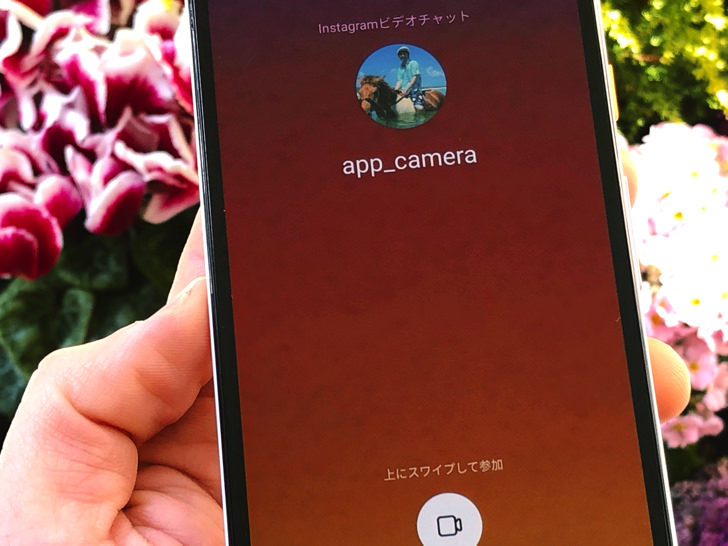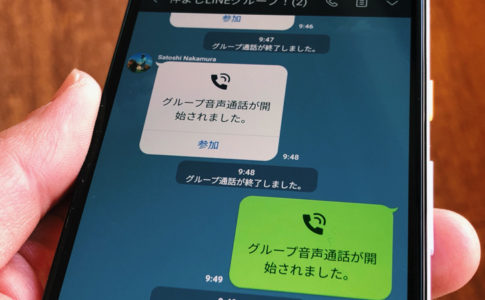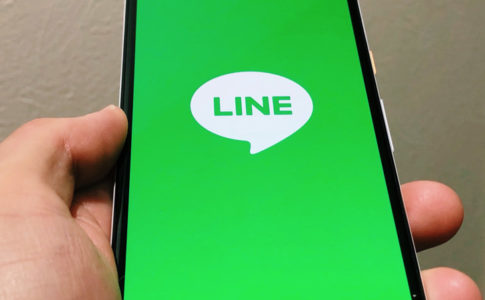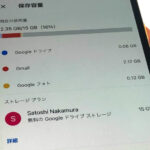こんにちは!インスタ歴9年なサッシです。
インスタの「ビデオチャット」はよく使いますか?これから初めてですか?
相手と相互フォローである必要はないので気軽に使えますよ!
料金・使い方・できない原因など、このページでは以下の内容で「インスタのビデオチャット」について具体的にお伝えしますね。
インスタのビデオチャットとは?料金・DMとの関係など特徴まとめ
はじめに、ビデオチャットとは何かをかんたんにまとめますね。
以下の順番で紹介していきます!
ビデオチャットとは?通話の料金は無料なの?【ビデオカメラのマーク】
まず、機能や料金を見てみましょう。
「ビデオチャット」は名前の通り動画(ビデオカメラ)で対話できるインスタのチャット機能です。
「スマホを使ってインスタでビデオ通話できる」と思ってもらえばok。
2018年の6月にIGTVとほぼ同時にリリースされた、インスタのライブチャット機能なんですよ。
(ストーリーズのLIVE配信やDMのメッセンジャールームとは別モノです)
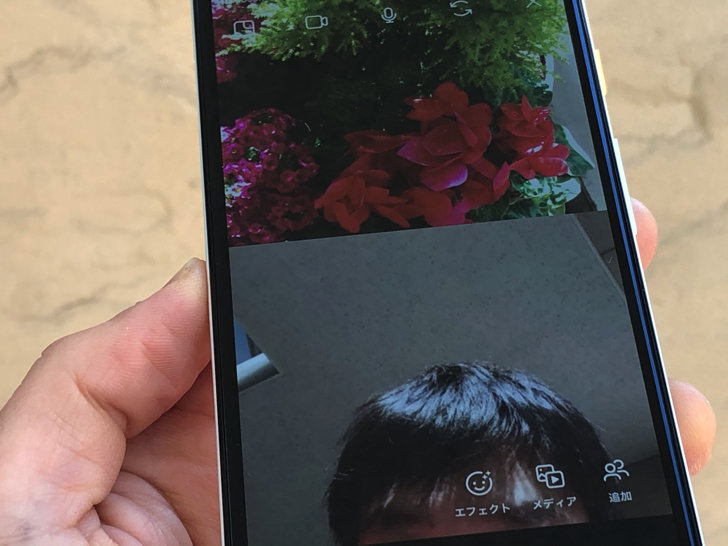
▲ビデオチャットの画面
お金かかるのか気になるところですが・・・大丈夫。
利用料・通話料など、何か特別な料金はいっさい不要ですよ。
(もちろんネット接続代は別です)
インスタのアカウントを持っている人なら誰でも無料で使えます。
アイコンの見た目はビデオマーク・カメラマークみたいなやつですよ。
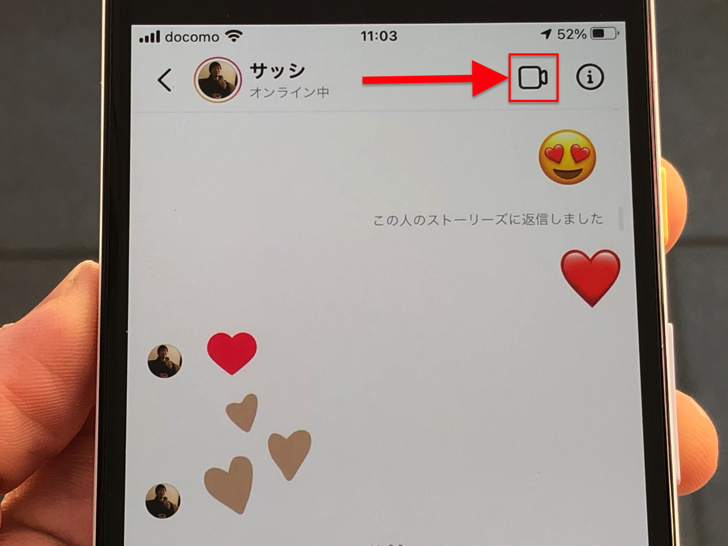
▲ビデオチャットのマーク
相手を選んでビデオマークをタップすればすぐに話せる感じです。
LINEのビデオ通話と同じようなものと思えばokですね。
後で使い方は詳しく紹介しますが、もちろんカメラは切って音声だけでも通話できますよ。
ビデオチャットの特徴は?グループ通話もok?
機能・料金に続いては特徴を見ていきましょう。
通話料金・電話料金が無料なのが魅力のビデオチャット。
他には以下の3つの大きな特徴がありますよ。
- 最大4人で通話可能
- 話しながらインスタもいじれる
- 相互フォローじゃなくてもok(誰にでも掛けられる)
まず、話せる人数です。
1対1の対話はもちろん、なんと最大4人で同時にグループ通話できるんです!
LINEのグループ通話やオンライン会議ツール「Zoom」みたいな感じですね。
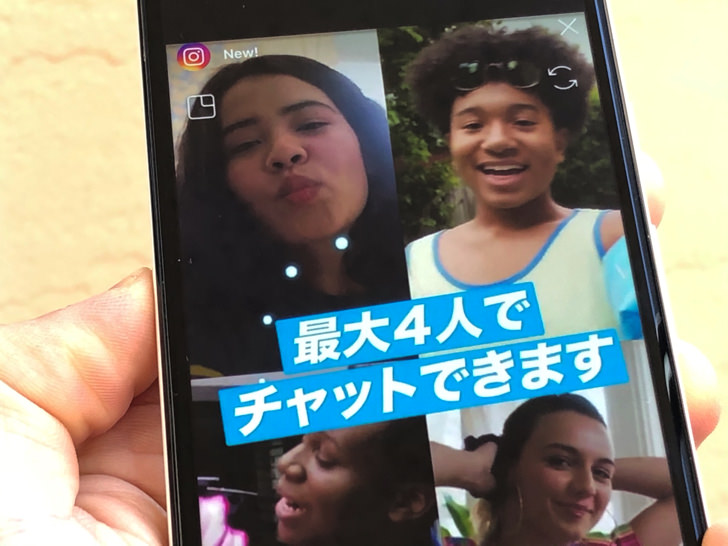
▲最大4人でチャット
友達同士でそれぞれ自宅に居ながらオンライン飲み会もできちゃいますよ。
また、マルチタスク採用なのでビデオチャットを起動して通話しながらインスタの他の機能もそのまま使えます。
ビデオ通話しながら検索したり、「今ビデオチャットやってるよ〜」なんて誰かにDMを送ったりできるんですよ。
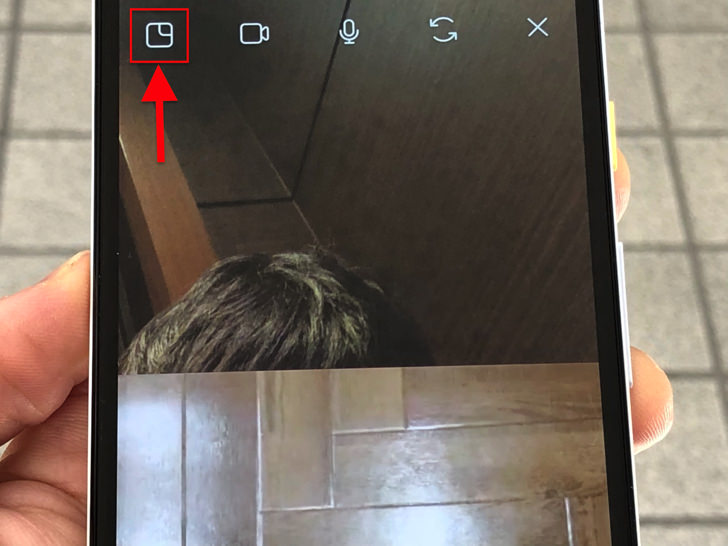
▲マルチタスクのボタン
そして、ビデオチャットはスマホアプリでインスタを使っている人になら誰にでも掛けられます。
つまりフォロー・フォロワーとは無関係にビデオチャットで知らない人や芸能人に電話することが可能なんです!
(もちろん着信する・しないは相手の設定次第)
ん〜これはちょっと議論を呼びそうな点ですね。
ビデオチャットの使い方【インスタ通話・電話の仕方】
ビデオチャットの意味がわかったところで、実際に使ってみましょう。
以下の順番で使い方を紹介していきますね。
ビデオチャットのかけ方:押し間違いに注意!
はじめに、ビデオチャットのかけ方から見ていきましょう。
まず、ビデオチャットを誰かにかけるにはDMの画面に行きます。
ホーム画面で吹き出しのマークをタップしてください。
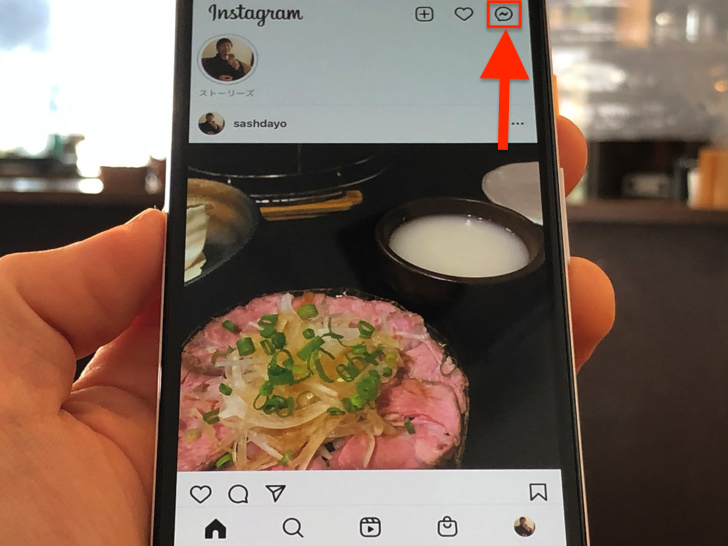
▲吹き出しのマーク
DMの画面に移ります。
これまでにやり取りしたことのある相手なら、そのアカウントとのスレッドを開きましょう。
上の方にあるビデオマークをタップすればビデオチャットがかかりますよ。
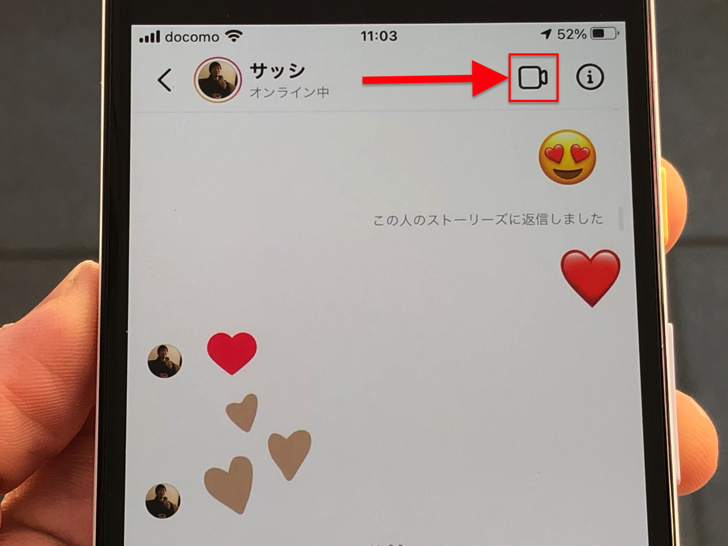
▲ビデオマーク
まだDMをしたことがない相手ならば新規作成から探しましょう。
DMの画面でビデオマークをタップすると「新しいビデオチャット」の画面になります。
そこで相手を検索したりおすすめから選んだりして「開始」をタップすればokです!
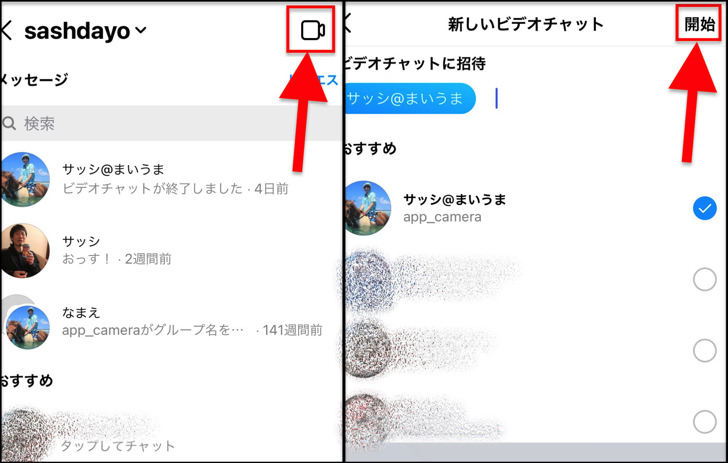
▲左:ビデオマーク,右:開始
もしくは相手のプロフィールからDMに進んでもいいですよ。
プロフィール画面を表示して「メッセージ」をタップしてみてください。
DMの画面になるのでビデオマークを押せばokです。
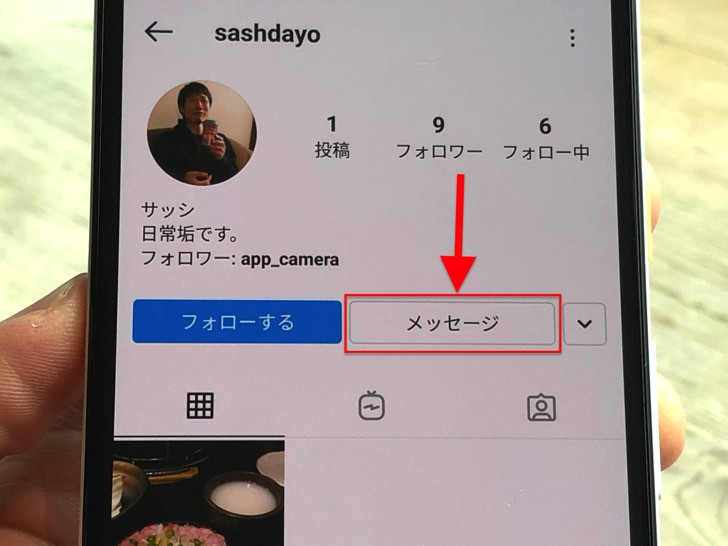
▲メッセージ
いずれの方法にせよビデオマークをタップした瞬間に掛かってしまうので、くれぐれも押し間違いに注意してくださいね。
間違えてかけてすぐにビデオチャットを取り消ししても、相手に着信履歴は残ります(涙)
間違いでかけた履歴は長押ししても送信取り消しできないので「履歴を消す方法はない」と覚えておいてください。
その点はLINEのビデオ通話と同じですね。
通話中に出来ること:カメラオフで顔出し無しもok!
かけ方の次は、ビデオ通話中にできることを見てみましょう。
ビデオチャットの通話中は、以下の5つのアクションが可能ですよ。
(画面の左から順に)
- マルチタスク(※)
- ビデオ(画面)をオン・オフ
- マイク(音声)をオン・オフ
- カメラ切り替え(内側・外側)
- 通話終了
※Androidには無いかも
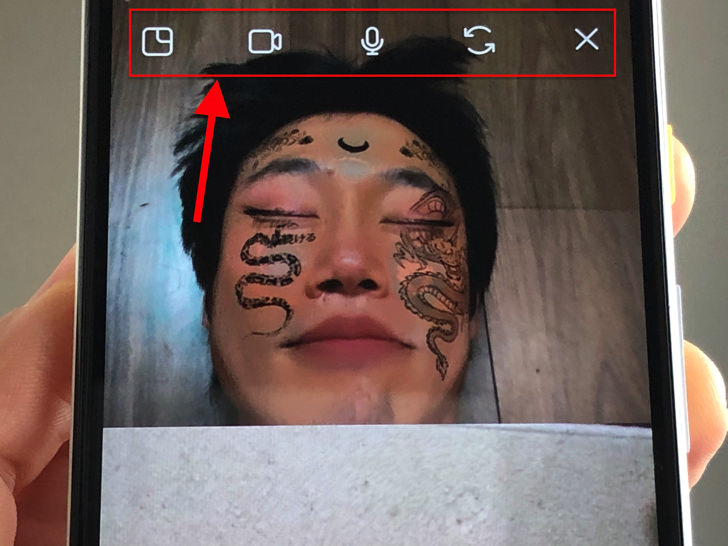
▲マルチタスク・ビデオ・マイク・カメラ切替・通話終了
マルチタスクをタップすると、ビデオチャットを続けつつインスタの検索や投稿が可能です。
ビデオをオフにすれば相手の画面にこちらの姿は絶対に映りませんよ。
お風呂上がりなど顔を出したくないヤバいときもありますもんね(笑)
そして、画面下のマークをタップするとエフェクト・メディア・追加が選べます。
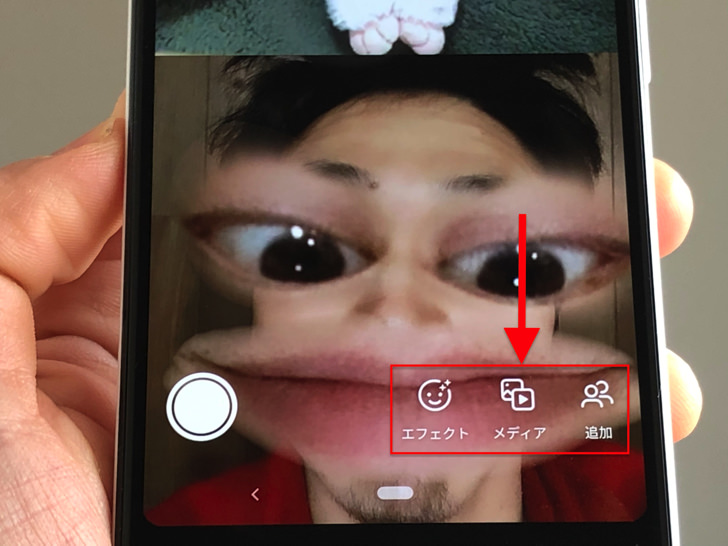
▲エフェクト・メディア・追加
エフェクトは顔加工できるフィルターのことですね。
(サングラスかけたり、目が大きくなったり)
メディアは、インスタ側から用意された動画をビデオチャット内で相手と一緒に観て楽しむ機能です。
そして「追加」をタップすればビデオチャットに他の人をさらに追加できますよ!
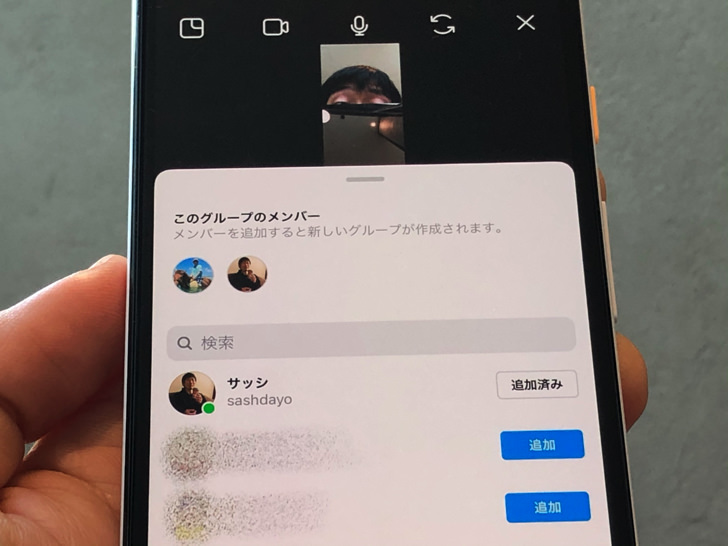
▲他の人を追加(追加済みは緑の点)
たまに、ビデオチャットのエフェクトが出ないときがあります。
表示されないときは、まずはいったん切ってかけ直してみてください。
それでもダメならインスタアプリのアプデやスマホを再起動してみてくださいね。
ビデオチャットがかかってきたときの受け方【着信】
かけ方・通話中にできることに続いては、受け方も見ておきましょう。
誰かからビデオチャットがかかってきたら、通常の電話と同じように出ればokです。
「Instargamビデオ」の表示で相手の名前が着信画面に通知されるので「あ、〇〇さんからビデオチャットだ」とわかりますよ。
表示のされ方は、スマホを触っていないとき・アプリを開いているときなど状況によって変わります。
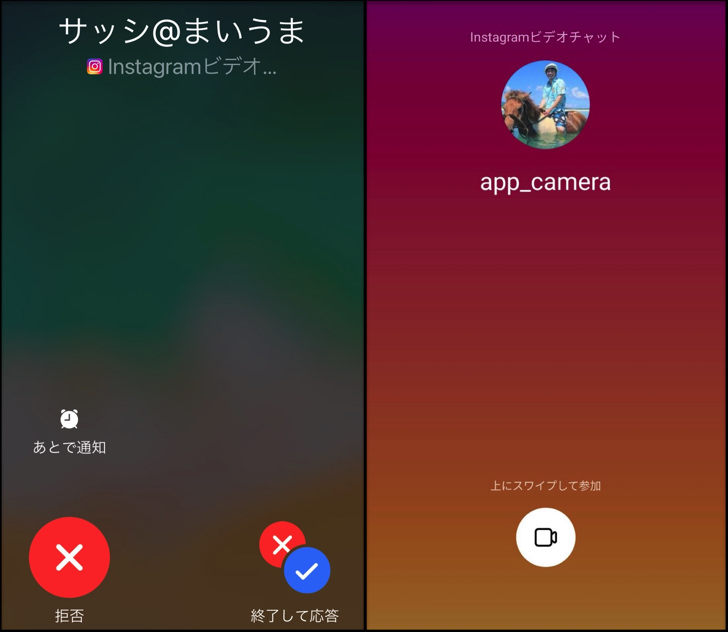
▲左:iPhone,右:Android
そのときに出られなくても大丈夫ですよ。
スマホに着信履歴が残るようになっていますので。
相手側には「応答なし」と表示されます。
拒否もok!ビデオチャットをブロック・ミュート・通知オフにする方法【Instagram】
ビデオチャットの意味・やり方がわかったところで、ブロック・ミュート・通知オフについても見てみましょう。
以下の順番でケース別にお伝えしていきますね。
個別にミュート・ブロック設定する場合
まずは個別のミュート・ブロックから見ていきましょう。
ビデオチャットを受けるかどうか、相手別に設定することが可能です。
相手のプロフィールを表示したら以下のようにタップして進んでみてください。
ミュート・ブロックを設定できますよ。
- メッセージ
- iマーク
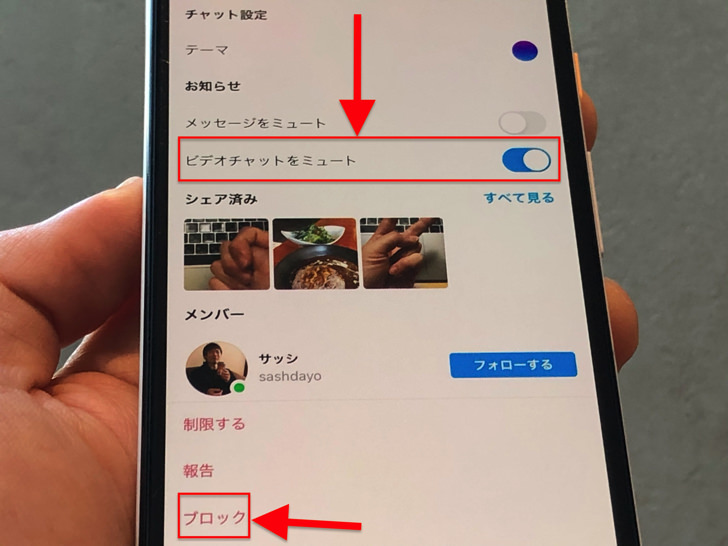
▲ミュート・ブロック
ミュートにすると、その人がこちらにビデオチャットを掛けても着信通知がスマホ画面に出ないようになります。
つまり、ビデオチャットが来てもこちらは気が付きません。
ブロックを設定するとその人はそもそもあなたにビデオチャットを掛けられなくなりますよ!
全体を通知オフに設定する場合
個別に続いては全体オフです。
全体的にオフ設定するなら、自分のプロフィール画面から以下のように進んでください。
- 三本線マーク
- 設定
- お知らせ
- メッセージ
- オフに設定!
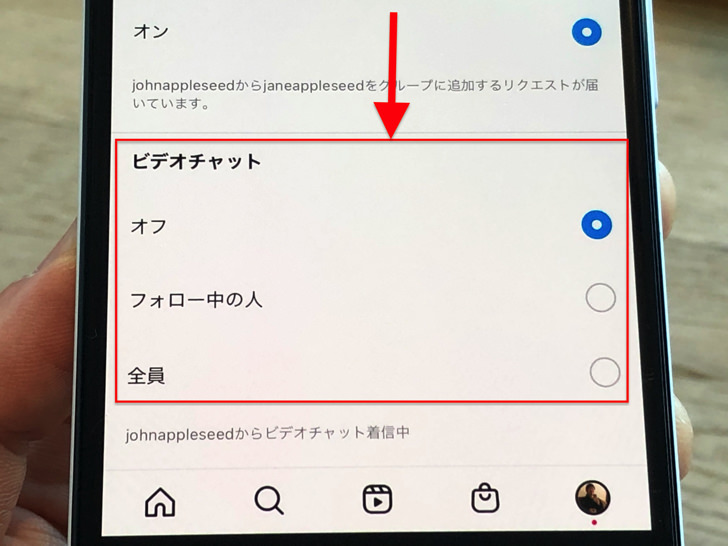
▲全体オフ設定
設定はオフ・フォロー中の人・全員からの3択です。
ちなみに初期設定は「全員」になっています。
知らない人からの着信通知がよく来て困る場合は「フォロー中の人」に変更するとイイですよ!
「ビデオチャット」が表示されない・通話できない場合の原因対処法。pc(パソコン)版でもok?
意味・使い方やブロック・ミュートがわかったところで、うまくできない場合にも触れておきますね。
ビデオチャットが表示されない・通話できない場合や、pc版のインスタについて見ていきましょう!
ビデオチャットができない場合の原因と対処法
まず、うまくできない場合から見ていきましょう。
ビデオチャットの利用に条件はないので、基本的に使えないことはないはずです。
なぜか表示されない・通話できないときは以下の2つの可能性が考えられますよ。
- 電波が不安定
- アプリ・OSのバージョンが古い
まず、電波が不安定という可能性です。
ネットがぶちぶち切れる環境だと接続エラーが起こりやすいので、安定してつながる環境で試しましょう。
もしくはアプリ・OSの不具合ですね。

▲Instagramアプリをアップデート
バージョンが古いとエラーが起こりやすいんですよ。
必ず最新版にアップデート・再起動してからやってみてください。
ちなみに、自分がビデオチャットを利用できても相手のバージョンが古いと通話できない可能性があります。
pc(パソコン)版でもビデオチャットできるの?
あとはPC版についても触れておきますね。
残念ながら・・・ビデオチャットはスマホアプリ限定の機能です。
試しにパソコン版でインスタを開いてみても、どこにもビデオチャットの表示がないんです!
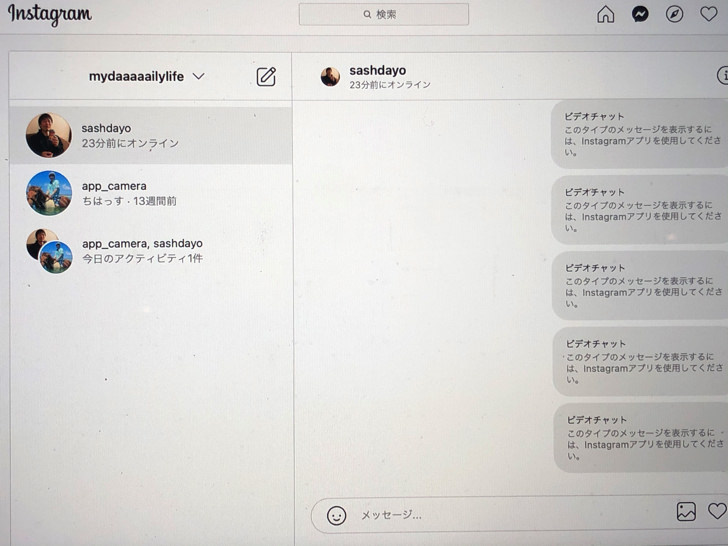
▲アプリで開いてくださいって
そう、パソコンからはビデオチャットできないんです!
スマホでSafariやGoogle Chromeから開くwebブラウザ版でもやはりダメですよ。
ビデオチャットは必ずスマホアプリから使いましょう!
まとめ
さいごに、今回ご紹介した「ビデオチャット」のポイントをまとめて並べておきますね。
- 最大4人同時
- 通話しながらインスタもいじれる
- 相互フォローに関係なく、誰にでも掛けられる
- pcからは不可!
スマホをよく使うなら、大切な画像を残す対策はしっかりできていますか?
いつか必ず容量いっぱいになるか機種変するので、大切な思い出の写真・動画は外付けHDDに保存するのがおすすめです。
子どもや恋人とのちょっと見られたくない画像なども絶対に漏らさずに保存できますので。
(ネットにアップすれば流出のリスクが必ずあります)
ロジテックのスマホ用HDDならpc不要でスマホからケーブルを差して直接保存できるので僕はすごく気に入っています。
1万円くらいで1TB(=128GBのスマホ8台分)の大容量が手に入りますよ。